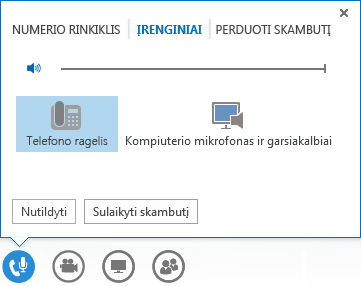Naudodamiesi Lync, galite skambinti kontaktams arba rinkti numerį kaip įprastu telefonu. Tada galite nutildyti, atšaukti nutildymą, perduoti skambutį arba naudoti skambinimo numerio rinkiklį, kad sąveikautumėte su automatizuotomis garso sistemomis.
Jums tereikia kompiuterio garsiakalbių ir mikrofono arba prie kompiuterio prijungtų ausinių. Peržiūrėkite šiuos įrenginius , kurie puikiai veikia su Lync "", ir prieš skambindami nepamirškite nustatyti garso įrenginio .
Skambinimas telefonu
Lync skambutis (Kompiuterio garsas)
-
Raskite kontaktą arba ieškos lauke įveskite asmens vardą.
-
Nukreipkite pelės žymiklį į kontakto paveikslėlį.
-
Atlikite vieną iš šių veiksmų:
-
Spustelėkite piktogramą Telefonas, kad paskambintumėte kontaktui naudodami Lync.
-
Spustelėkite rodyklę, esančią šalia piktogramos Telefonas ir pasirinkite numerį.
-
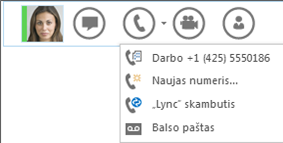
-
Kai skambutis bus priimtas, naudokite garso valdiklius, kad nutildytumėte, atšauktumėte nutildymą ir t. t.
Skambinimas naudojant numerio rinkiklį
-
Pagrindiniame Lync lange spustelėkite skirtuką Telefonas.
-
Spustelėkite skaičius ant numerio rinkiklio arba įveskite skaičius ieškos lauke, tada spustelėkite Skambinti.
-
Lync skambina numeriu taip pat, kaip įprastas telefonas.
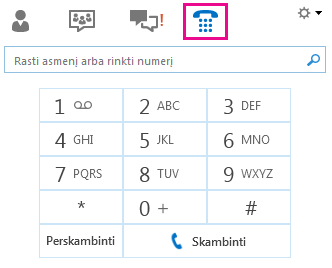
Svarbu: Lync nepalaiko pauzių, plėtinių numerių ar specialių prieigos kodų. Naudodami klaviatūrą įveskite prieigos kodą arba plėtinio numerį, kai skambutis yra sujungiamas.
Kai baigsite skambutį, spustelėkite lange mygtuką Telefonas arba tiesiog uždarykite langą.

Atsiliepimas į skambutį
Kai jums kas nors skambina, ekrane pasirodo įspėjimas.
-
Norėdami atsiliepti, spustelėkite bet kurią paveikslėlio sritį.
-
Spustelėkite Nepaisyti, kad atmestumėte skambutį ir peradresuotumėte į balso paštą.
-
Spustelėkite Parinktys, kad atliktumėte kitus veiksmus:
-
Skambučio siuntimas į Balso paštas
-
Norėdami peradresuoti skambutį spustelėkite Mobilusis arba Namų.
-
Atsakyti naudojant IM vietoj garso arba vaizdo
-
Nustate būseną Netrukdyti, kad būtų atmestas skambutis ir išvengta kitų skambučių.
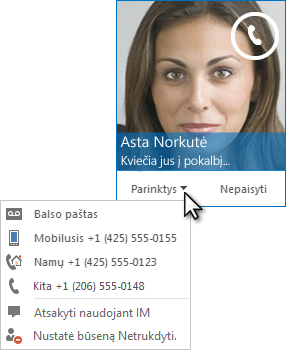
-
Nutildymas ir jo atšaukimas
Norėdami greitai nutildyti garsą, lango apačioje spustelėkite telefono / mikrofono piktogramą. Kai jūs esate nutildytas, piktograma perbraukta raudona linija:
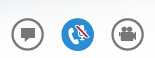
Kai būsite pasirengę kalbėti, dar kartą spustelėkite telefono piktogramą, kad atšauktumėte nutildymą.
Skambučio perdavimas
Galite perduoti skambutį kitam asmeniui arba kitu telefono numeriu. Pavyzdžiui, jei reikia, kad atsilieptų kas nors kitas, galite perduoti skambutį. Arba, jei reikia išeiti iš biuro, tačiau norite tęsti pokalbį, galite perduoti skambutį į mobilųjį telefoną.
-
Nukreipkite žymiklį į telefono / mikrofono piktogramą skambučio lange.
-
Spustelėkite skirtuką PERDUOTI SKAMBUTĮ ir pasirinkite vieną iš parinkčių:
-
Dalyje Mano numeriai spustelėkite vieną savo numerį, pvz., mobiliojo telefono (tai į jūsų Lync abonementą įtraukti numeriai).
-
Dalyje Kitos parinktys spustelėkite Kitas asmuo arba Numeris. Tada pasirinkite asmenį arba įveskite numerį juostoje ir spustelėkite Gerai.
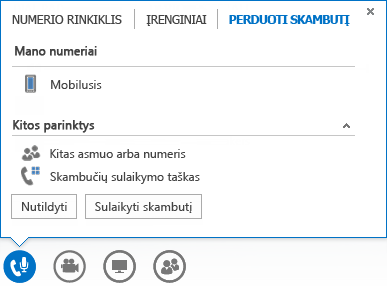
Skambučių valdymo parinktys
Pokalbio metu nukreipkite pelės žymiklį į telefono / mikrofono piktogramą, kad galėtumėte pasiekti valdiklius, tada spustelėkite norimą skirtuką:
-
Norėdami atidėti skambutį spustelėkite AtidėtiSkambutį.
-
Spustelėkite Nutildyti, kad nutildytumėte savo garsą.
-
Norėdami pakeisti savo garso įrenginį, spustelėkite skirtuką ĮRENGINIAI.
-
Norėdami peradresuoti skambutį į kitą numerį, spustelėkite skirtuką PERDUOTI SKAMBUTĮ ir pasirinkite vieną iš numerių.
-
Naudodami NUMERIO RINKIKLIS, sąveikaukite su automatizuota telefono sistema. Pvz., įvesti kodą skambinant į savo balso paštą arba atlikti pasirinkimą skambinant į biuro administraciją. Spustelėkite skirtuką NUMERIO RINKIKLIS ir spustelėkite numerį.